unity 게임을 깃허브에 업로드하고 싶어서 찾아보고, GitHub Desktop을 사용하기로 결정!(UI가 마음에 들고 기능이 깔끔해서 마음에 들었다.)
(unity가 아니더라도 비전공생도 이해할 수 있게 github이용법을 적어놨으니 봐주세용😄 실제로 옆에두고 설명해봤습니당 )
⭐️ 시작전 잠깐! 만약 레포지토리(github작업공간) 생성이 어렵다면? GitHub 레포지토리 생성방법 보러가기 -> [GitHub] 레포지토리 생성
기존 Unity github 업로드
우선 GitHub를 사용하기 쉽게 도와줄 GitHub GUI툴 GitHub Desktop을 설치해준다.
GitHub Desktop | Simple collaboration from your desktop
github.com
설치한 후 내 깃허브 아이디로 로그인까지 해주었다.
(1) 로그인하면 내 레포들이 보이는데 이때 GitHub에 미리 만들어 두었던 레포를 불러오기 위해 Clone a Repository from the Internet을 클릭한다.
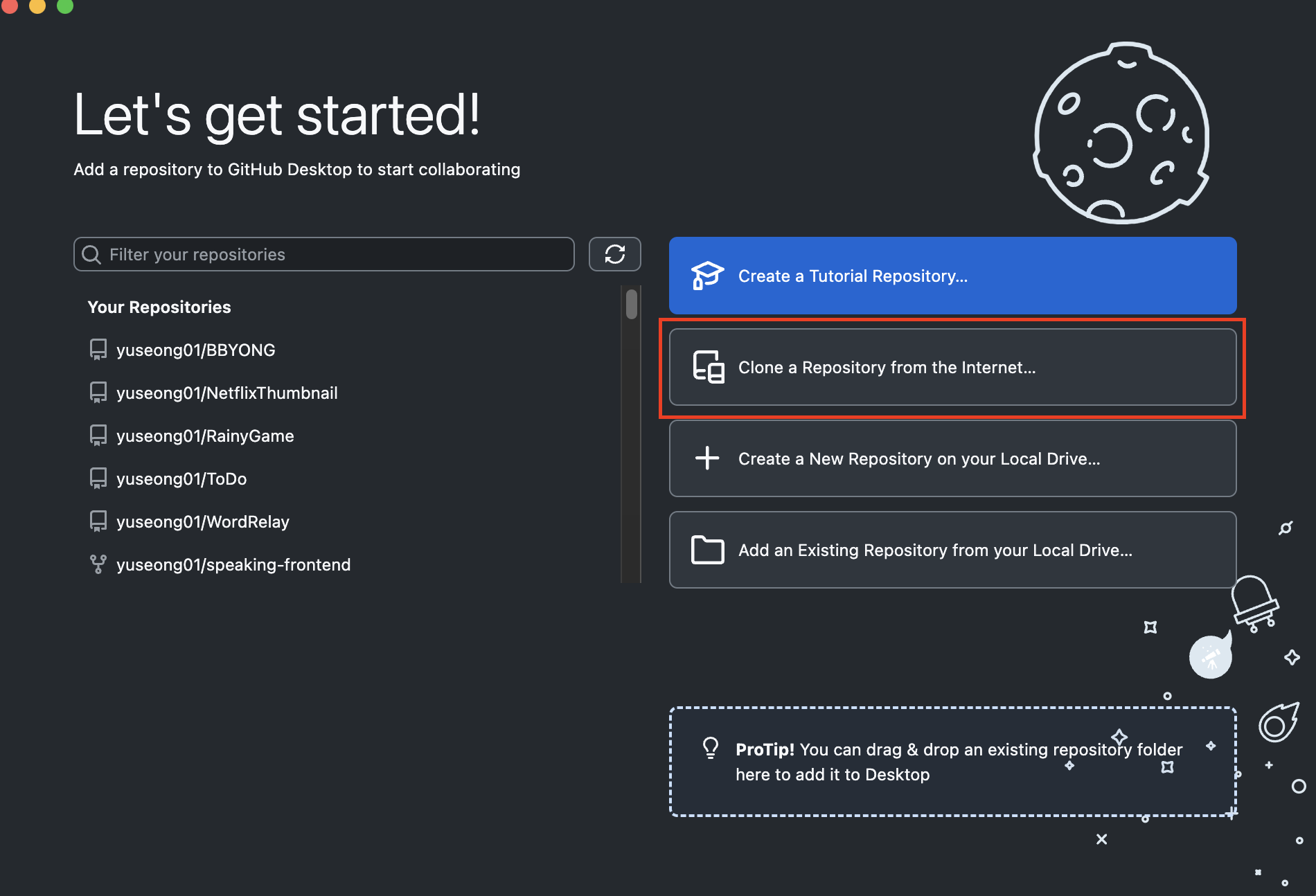
깃허브에 있는 레포지토리 중 어떤 레포지토리를 클론할건지(로컬 저장소, 즉 내 컴퓨터에 클론) 선택한다.
그리고 아래 적혀있는 Local Path가 컴퓨터에 저장된 경로이다.

(2) Show in Finder를 클릭한다 / 또는 아까 Local Path경로로 직접 들어간다.

(3) Show in Finder를 누르면 이렇게 레포지토리의 clone 폴더가 나오는데, 여기에 github에 push하고 싶은 파일들을 복사해서 넣는다.
/ 이후 유니티에서 이 경로에 있는 프로젝트를 열어준다.

* gitignore파일은 숨김 처리 되어있음. Command+Shift+. 누르면 숨겨져있던 gitignore 파일이 나온다
(4) 복사 후 GitHub Desktop을 눌러보면 change가 생기는 것을 확인할 수 있다. 그리고 나는 main에 바로 push안하고 새로운 브랜치를 만들어서 push할거기 때문에 New Branch를 눌러 yuseong(내이름)브랜치를 생성해주었다.

Create a Branch가 나오면 Name에 생성하려는 Branch이름을 적고 Create Branch를 눌러준다.

(5) 그 후 여기에 Commit메시지랑 설명 적고 Commit to ~ 를 누르면 깃허브에 성공적으로 커밋된다.
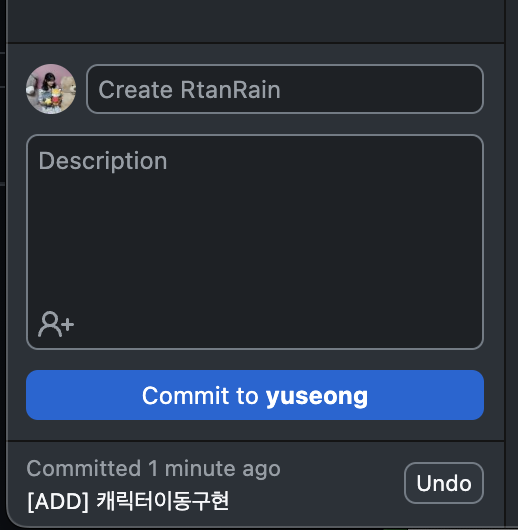
(6) 깃허브에 가보면 아까 만들었던 yuseong 브랜치가 있다

(7) 커밋을 찍었으니 이제 push 해보자! GitHub-Desktop에 있는 pushlish branch를 눌러준다

(8) github에 보면 yuseong branch가 2초 전에 push를 했다고, Compare & pull request(비교하고 합칠래?) 물어본다.

(9) 버튼을 눌러보면 이렇게 main브랜치에 yuseong브랜치 작업물을 합친다는 main<-yuseong이 있고, 아까 적었던 커밋 내용이 있다.
Create pull request를 눌러서 main에 반영해보자~!

(10) Create pull request를 누르면 이런 화면이 나오는데 보면 밑에 No conflicts with base branch라고 나온다. 즉, main branch랑 충돌이 없으니 merge해도 좋다! 이런 뜻이다. 그러면 이제 Merge pull request를 눌러서 Merge를 해보자.
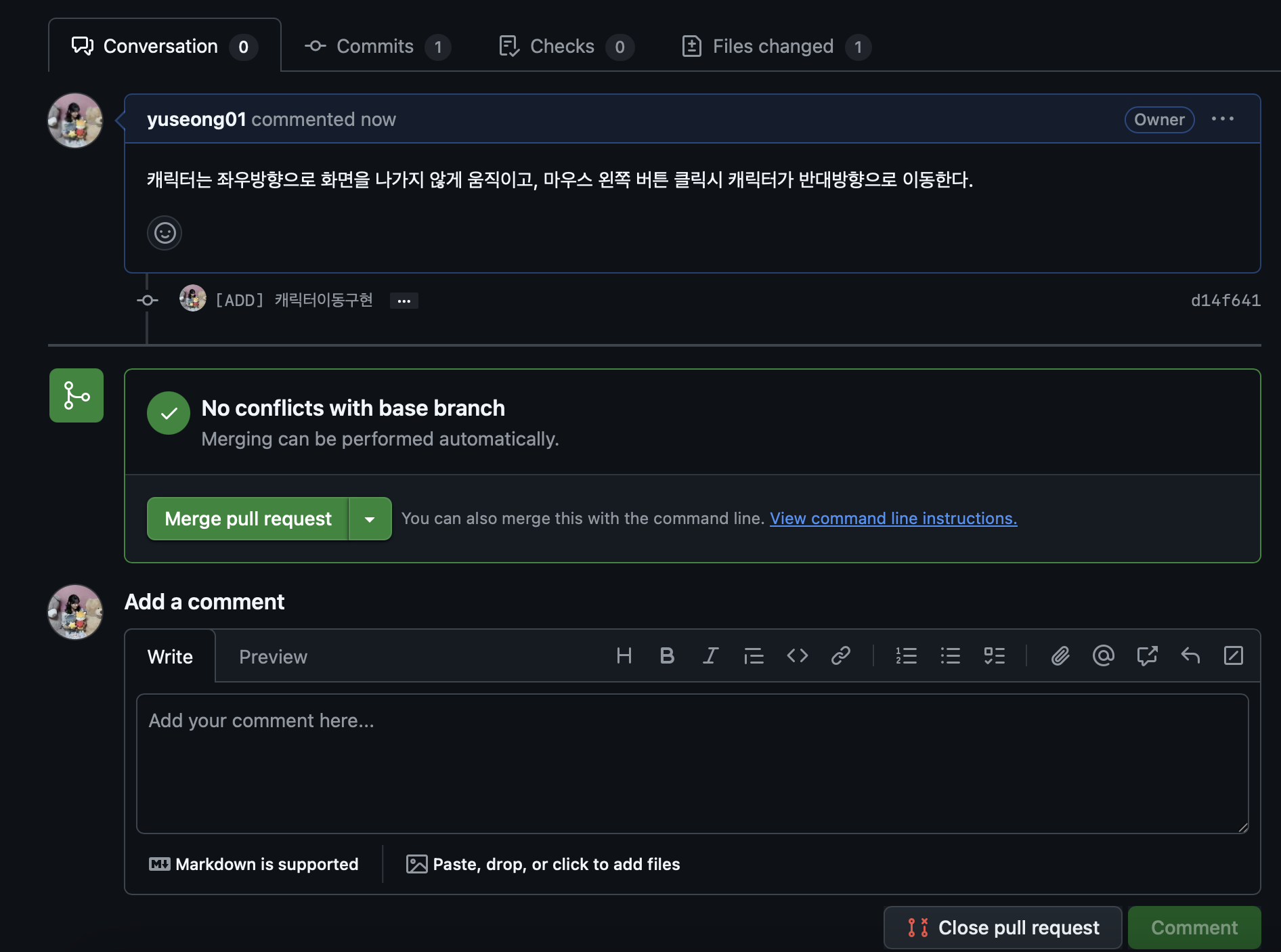
(11) 성공적으로 Merge되었다.

(12) main branch에 보면 아까 commit했던 파일을 확인할 수 있다~~
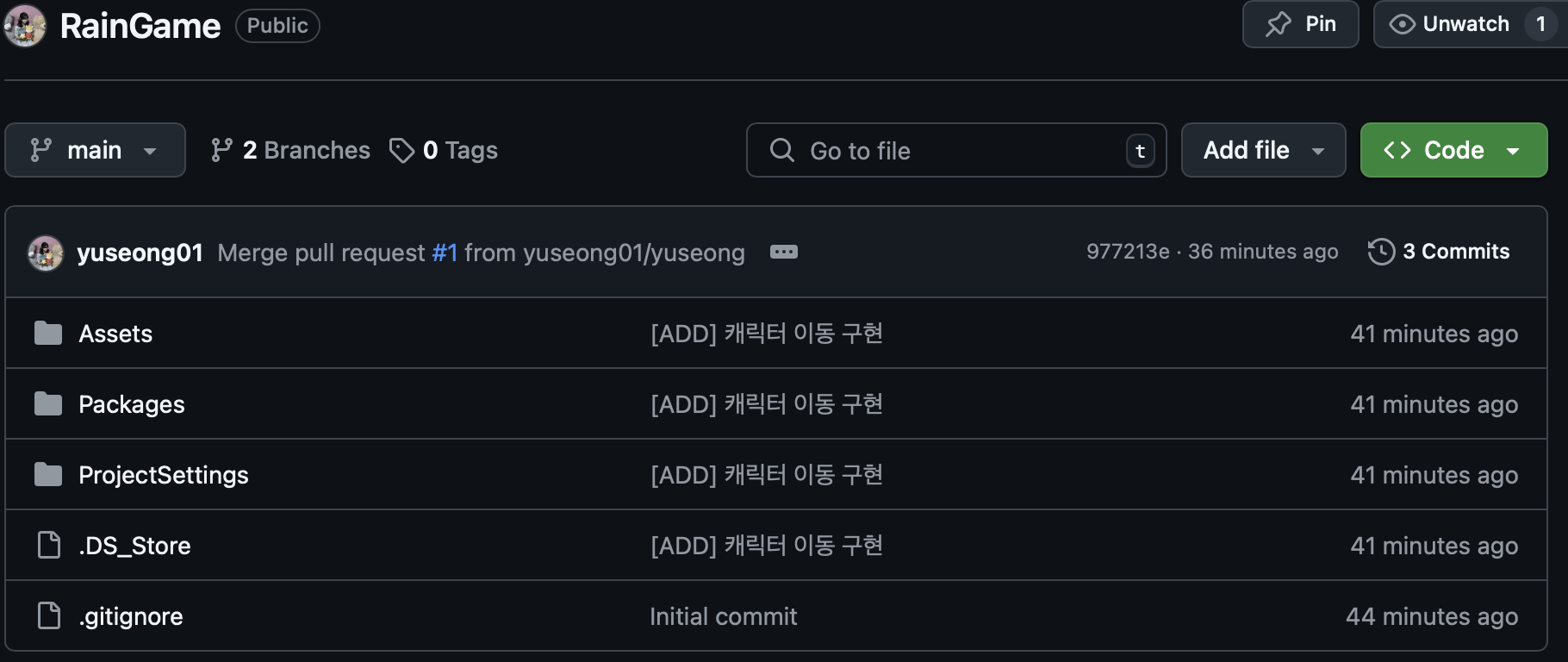
'GitHub' 카테고리의 다른 글
| [GitHub] 사용자 authored and 사용자 committed 오류 (0) | 2025.04.25 |
|---|---|
| [GitHub] GitHub프로젝트 파일 받아와서 작업 - local branch와 remote branch (0) | 2025.04.18 |
| [GitHub] Unable to merge when changes are present on your branch. 오류 (1) | 2025.04.18 |
| [Github] 깃허브 개념 알아보기 (2) | 2025.04.07 |
| [GitHub] 레포지토리 생성 (0) | 2025.03.27 |